Dopo alcuni anni stavo provando a ricreare un dual boot Windows 10 e Ubuntu ma le cose non stavano andando nel modo migliore a causa della presenza dell'UEFI e della mia scarsa esperienza con il modo del pinguino. L'installazione di Ubuntu riusciva, si creava anche il Grub per gestire il dualboot ma al secondo riavvio del computer il menu Grub spariva, sostituito da una sorta di prompt dei comandi (passatemi il termine) di Grub, e non riuscivo a fare il boot.
Vediamo quindi come poter eliminare completamente GRUB e Ubuntu dal boot, in presenza di UEFI, e ripristinare il normale avvio di Windows.
Procedura dal prompt dei comandi
Il computer in questione è un HP, tramite il tasto F9 all'avvio mi permette di accedere alle Sorgenti di boot UEFI e da qui potevo scegliere il Windows Boot Manager e avviare lo stesso il sistema operativo Microsoft.
In altre marche di computer potreste avere una procedura simile, magari con tasti diversi, non ho però modo di verificarlo.
Per eliminare il Grub e ripristinare il normale avvio del sistema operativo bisogna aprire un prompt dei comandi come amministratore e digitare diskpart

Subito dopo va utilizzato il comando list disk e bisogna individuare, se ne avete più di uno, il disco dove è installato il sistema operativo, nel mio caso è il disco 2.
Ora sel disk x, dove x è il disco di avvio, quindi il mio comando è sel disk 2
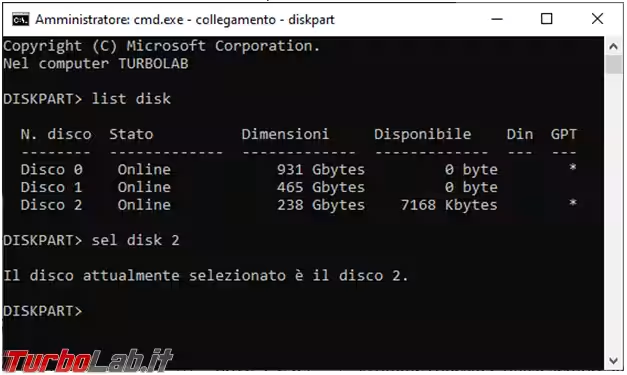
Per elencare tutte le partizioni va utilizzato il comando list vol, quella che dobbiamo individuare è la partizione SYSTEM in FAT32.
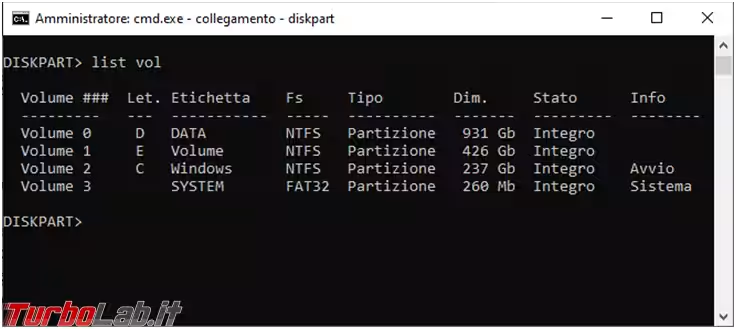
Selezioniamo quindi la partizione EFI con il comando sel vol x, nel mio caso è la numero 3, assegniamo ora una lettera qualsiasi, basta che non sia già utilizzata, alla partizione che abbiamo individuato con il comando assign letter=x:
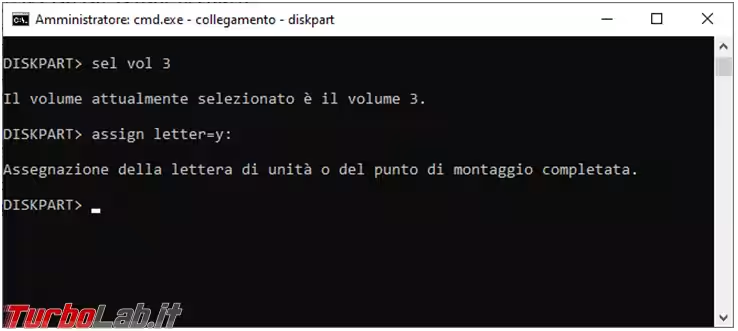
Per uscire dal diskpart, e tornare al normale prompt dei comandi, bisogna digitare exit seguito da invio. Entriamo ora nella lettera che abbiamo assegnato alla partizione, nel mio caso y:
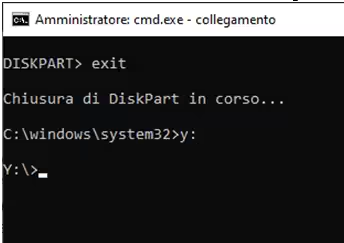
Scriviamo dir per vedere l'elenco delle directory presenti nel disco e per essere sicuri di avere scelto la partizione giusta. Se trovate EFI avete fatto tutto nel modo corretto.
Con cd efi entriamo nella directory efi.

Ripetiamo il comando dir per vedere quali cartelle ci sono al suo interno, una di queste dovrebbe essere ubuntu.
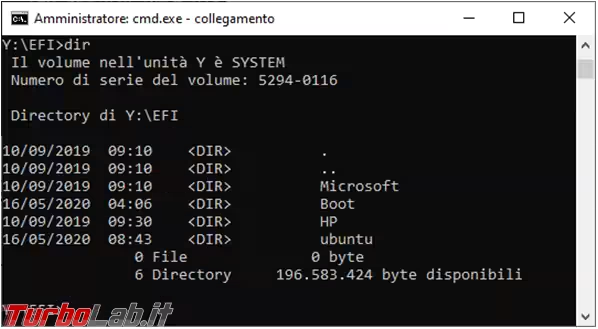
Per eliminare ubuntu da UEFI va usato il comando rd /s ubuntu e confermato quando richiesto.
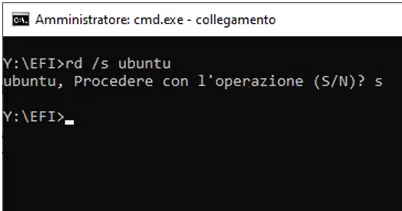
A questo punto riavviate il computer e, se è stato fatto tutto in maniera corretta, si dovrebbe avviare Windows senza più il GRUB di Ubuntu.
Procedura dal disco d'installazione
Se nel vostro computer non avete un tasto F9, o equivalente, che vi permette di avviare lo stesso Windows installato, gli stessi comandi si possono utilizzare avviando il computer con il supporto d'installazione di Windows 10.
Arrivati a questa schermata premete contemporaneamente i tasti shift F10 e si aprirà il prompt dei comandi da cui potrete replicare la procedura vista in precedenza.
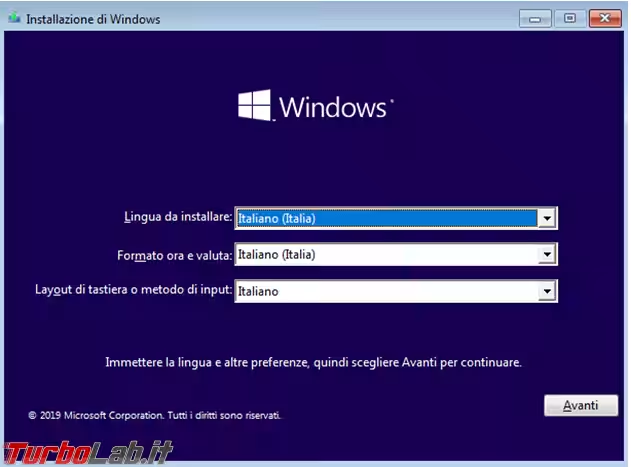

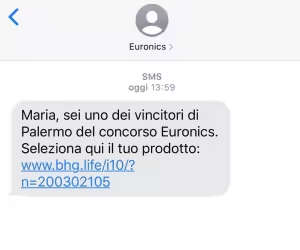
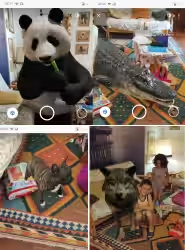




![[guida] Come aggiornare a Proxmox 9.1 senza perdere dati (metodo sicuro e ufficiale, video) (aggiornato: dicembre 2025)](https://turbolab.it/immagini/reg/6/come-aggiornare-proxmox-26248.avif)